
作/李鎮宇
你想要一台Apple TV嘛?但是覺得Apple TV太貴,100美元的價格還要被蘋果的iTunes商店綁架,想要越獄又擔心機器成為磚塊,那使用Raspberry Pi當機上盒是一個不錯的選擇。
雖然Raspberry Pi非常便宜,但是仍然期望它有一定的實用價值,不然還不如拿這1,000多元去吃一頓還比較實在。網路上已經有不少玩家展示各種創意的應用,筆者一時還沒有這麼大的野心跟本事,先從日常基本應用開始想起,期望這是一台可以暫時「擋一下」的基本電腦,並且為讀者報告一些企業用途的應用,也許可以成為公司打造低成本資訊系統解決方案。
作業系統設定
Raspberry Pi已經有很多套預先編譯好的作業系統,都被包裝成映像檔開放下載。使用的方式是透過映像檔轉換工具,展開到SDHC記憶卡上面(千萬不要手動把映像檔解壓縮,然後複製所有檔案到記憶卡裡面)。再把這張記憶卡拿到Raspberry Pi上面開機,第1次使用時會先進入一個設定畫面,有Linux 安裝經驗的讀者應該不會陌生。
除了鍵盤配置、時區等基本設定,筆者認為比較重要的幾個設定是展開記憶卡空間、開啟SSH伺服器還有超頻。使用映像檔寫入工具轉換安裝檔案到記憶卡時,記憶卡上的磁區配置都是固定的。多餘的空間也會變成禁止寫入的狀態,如此一來,16GB的記憶卡跟4GB的記憶卡在使用上就沒有太大的差別。
所以在設定畫面中, 有一個Expand Root Partition的功能(xpand_rootfs)就是擴大根目錄資料夾的使用區塊。執行之後會自動重新配置記憶卡上的分割區到最大,使用者並不需要手動調整,另一個跟記憶體有關的分割(emory_split),則是用來分配Raspberry Pi上面的主記憶體要留多少給繪圖引擎使用。
在開啟S SH伺服器功能之前,基於安全性考量,讀者不妨用change_pass項目來修改預設密碼。(Raspberry Pi作業系統的預設帳號密碼分別是pi與raspberry) 尤其是打算讓這台Raspberry Pi對外以公開網路連接時,務必要確實修改密碼,否則很容易被其他人以預設的帳號密碼侵入,直接取得管理員權限。開啟SSH的目的是為了可以遠端用安全連線登入,而不必隨時接上螢幕還有鍵盤,考量到後續的使用,SSH的開啟有其必要。
如果購買Model A版本的使用者,會需要另外安裝USB乙太網路卡或是無線網卡。使用知名控制晶片的產品多數可以被Raspberry Pi支援,相容性其實不用太擔心。
最後是超頻的設定,如果覺得預設700MHz太慢,作業系統設定預先配置了幾個時脈的處理器主頻、記憶體工作時脈參數。這幾個設定都是經過測試相對穩定的配置,建議讀者不要另外開啟設定檔、手動寫入自己的參數。套用新的超頻參數後,重開機之後就會生效。
如果發生未預期的重開機,表示超頻工作不穩定,請向下修正數字。筆者覺得在多數情況下超頻後的感受並不明顯(可能都是用SSH 的文字介面居多),只有在xserver 啟動後的圖型化介面,開啟多視窗時覺得反應稍快。
簡易電腦 可上網就好
一開機之後,預設是文字介面,輸入startx等畫面再載入就可以看到圖型化桌面,Raspbian本身已經預載不少建議的應用程式與Python開發工具。筆者個人需求只要可以上網就好,查看一下預載的瀏覽器並沒有Firefox或Chrome,必須自行另外安裝。Raspberry Pi內建輕量級的Midori瀏覽器,按照正常人的使用習慣肯定無法滿足,因為對Flash還有HTML5支援的缺乏,使這個瀏覽器並沒有太大的實用價值。建議直接安裝與Chrome系出同門的Chromium(是完全開放原始碼版本的Chrome),另外也可以安裝免費字型,讓瀏覽中文更順暢。
其他LibreOffice、GIMP之類的開放原始碼套裝軟體也有預載,可以直接執行使用,有中文輸入需要的話,得再安裝設定SCIM輸入法。
以上部分,只能看出Raspberry Pi是部簡單使用的電腦,但不可諱言效能真的不夠好,也許是因為作業系統還沒做到理想中的最佳化。所以下面一些專門的應用,反而比較能凸顯出Raspberry Pi的價值。
XBMC電視機上盒
目前發展最好的多媒體機上盒專案應該是XBMC,從第1代Xbox時候就開始了,整體的發展已經算是非常成熟。最重要的是持續有專業的團隊在維護,跟得上時代潮流。筆者甚至看到有些人到後來,把自己的Apple TV安裝成XBMC作業系統。




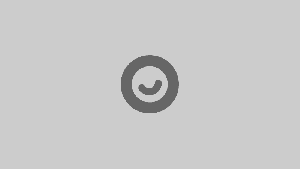

讀者迴響